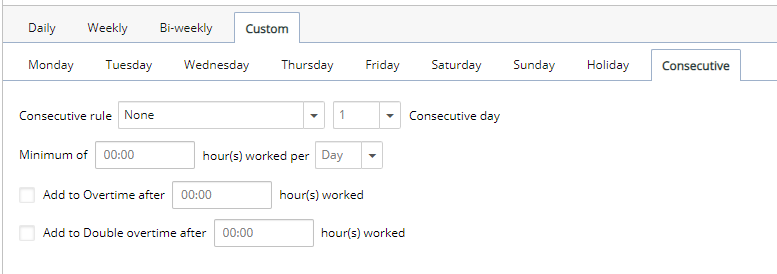Les règles des politiques d'heures supplémentaires sont configurées à l'aide de Upland PSA . Les règles d'accumulation et d'utilisation peuvent être définies dans le système. Une politique d'heures supplémentaires ne peut être définie qu'après avoir sélectionné l'option Activer le traitement des heures supplémentaires au niveau du modèle de feuille de temps. Si l'option n'est pas sélectionnée, les heures supplémentaires ne peuvent pas être traitées au niveau global.
Caution: L'option Activer le traitement des heures supplémentaires doit être sélectionnée au niveau du modèle de feuille de temps PAR DÉFAUT , sinon les heures supplémentaires ne seront pas traitées.
Activer le traitement des heures supplémentaires au niveau global
- Dans la barre d'icônes, cliquez sur Configuration
 .
. - Dans le menu de navigation, cliquez sur Feuille de temps.
- Parmi les options disponibles, sélectionnez Modèles de feuille de temps.
- Sélectionnez un modèle de feuille de temps dans la liste pour ouvrir la page Modification du modèle de feuille de temps .
- Accédez à l’onglet Options et cochez la case de sélection Activer le traitement des heures supplémentaires pour activer le bouton Politique des heures supplémentaires.
- Cliquez sur le bouton Politique des heures supplémentaires pour ouvrir la page Politique des heures supplémentaires.
- Définissez la manière dont la politique d'heures supplémentaires est traitée en sélectionnant l'une des options de règles de traitement des heures supplémentaires suivantes :
- Automatiquement : les heures supplémentaires sont traitées et calculées par le système en fonction des règles d'accumulation définies. Lorsque cette option est sélectionnée, les utilisateurs ne peuvent pas saisir manuellement les heures supplémentaires dans la feuille de temps.
- Manuellement : lorsque cette option est sélectionnée, les utilisateurs peuvent saisir manuellement les heures supplémentaires dans la feuille de temps ; cependant, les heures supplémentaires ne sont pas automatiquement calculées selon les règles de cumul.
Note: Cette option est sélectionnée par défaut.
- Jamais : Lorsque cette option est sélectionnée, aucun traitement des heures supplémentaires n'est effectué ; ni automatiquement ni manuellement (les options d'heures supplémentaires ne sont pas affichées sur la feuille de temps)
- Dans l'onglet Règles d'accumulation , définissez la manière dont les heures supplémentaires effectuées doivent être accumulées. Pour plus de détails, reportez-vous à : Traitement des heures supplémentaires : onglet Règles de cumul
- Les onglets Quotidien , Hebdomadaire , Bihebdomadaire et Personnalisé décrivent, pour différents types de périodes, comment et quand les heures doivent être ajoutées aux heures supplémentaires ou aux heures supplémentaires doubles . Pour plus de détails, reportez-vous à :
- Sélectionnez l'onglet Règles d'utilisation pour définir la manière dont les heures supplémentaires gagnées doivent être utilisées comme heures supplémentaires mises en banque. Ces règles régissent la manière dont les heures supplémentaires gagnées doivent être utilisées comme heures supplémentaires mises en banque, c'est-à-dire comme heures supplémentaires non payées, mais plutôt échangées ultérieurement contre du temps libre. Pour plus de détails, reportez-vous à Traitement des heures supplémentaires : onglet Règles d'utilisation .
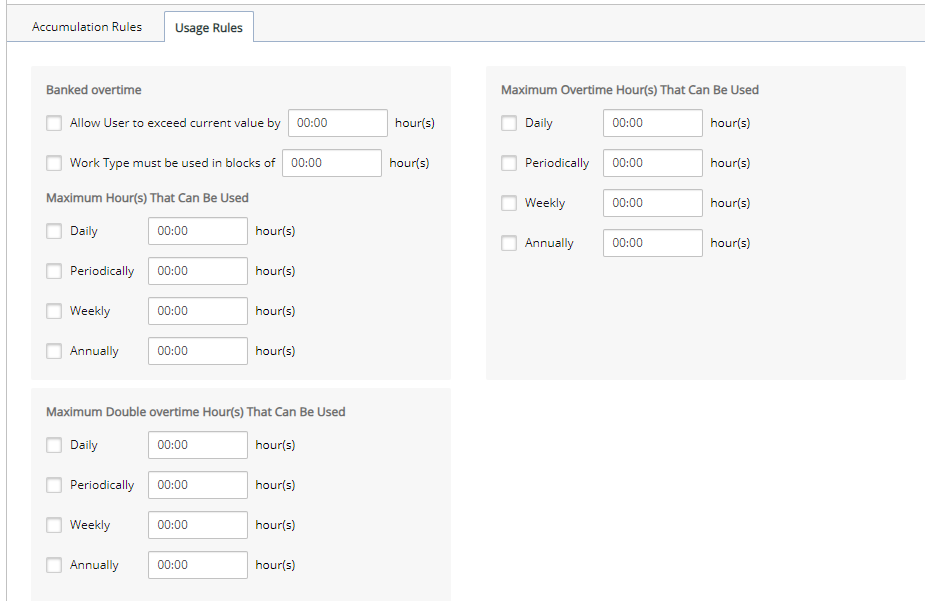
- Cliquez sur Enregistrer pour enregistrer les règles.
- Cliquez sur Retour pour fermer la page Politique relative aux heures supplémentaires et revenir à la page Modification du modèle de feuille de temps.
- Cliquez sur Enregistrer pour enregistrer le modèle de feuille de temps.
- Cliquez sur Retour pour fermer la page Modification du modèle de feuille de temps et revenir à la page de liste des modèles de feuille de temps.